Die Anwendung Cockpit: Kontrollpläne bietet einen Überblick über alle vom Benutzer erstellten Kontrollpläne. Sie dient der Suche nach Kontrollplänen nach bestimmten Kriterien. Vom Cockpit aus ist es möglich, Aktionen für mehrere Kontrollpläne gleichzeitig auszuführen. Dies ist für die Verantwortlichen für Kontrollpläne hilfreich, um z. B. zu sehen, welche Dokumente genehmigt werden müssen, und um die erforderlichen Aktionen durchzuführen.
Die Anwendung besteht aus:
- Abfragebereich – Enthält Aktionen und Felder zur Filterung der in der Positionstabelle angezeigten Daten.
- Positionstabelle – Zeigt Suchergebnisse entsprechend der im Abfragebereich eingegebenen Suchkriterien an.
Die Beschreibung der Standardaktionen im Abfragebereich der Anwendung befindet sich im Artikel Cockpits, der auch die allgemeinen Funktionen einer Anwendung vom Typ Cockpit beschreibt.
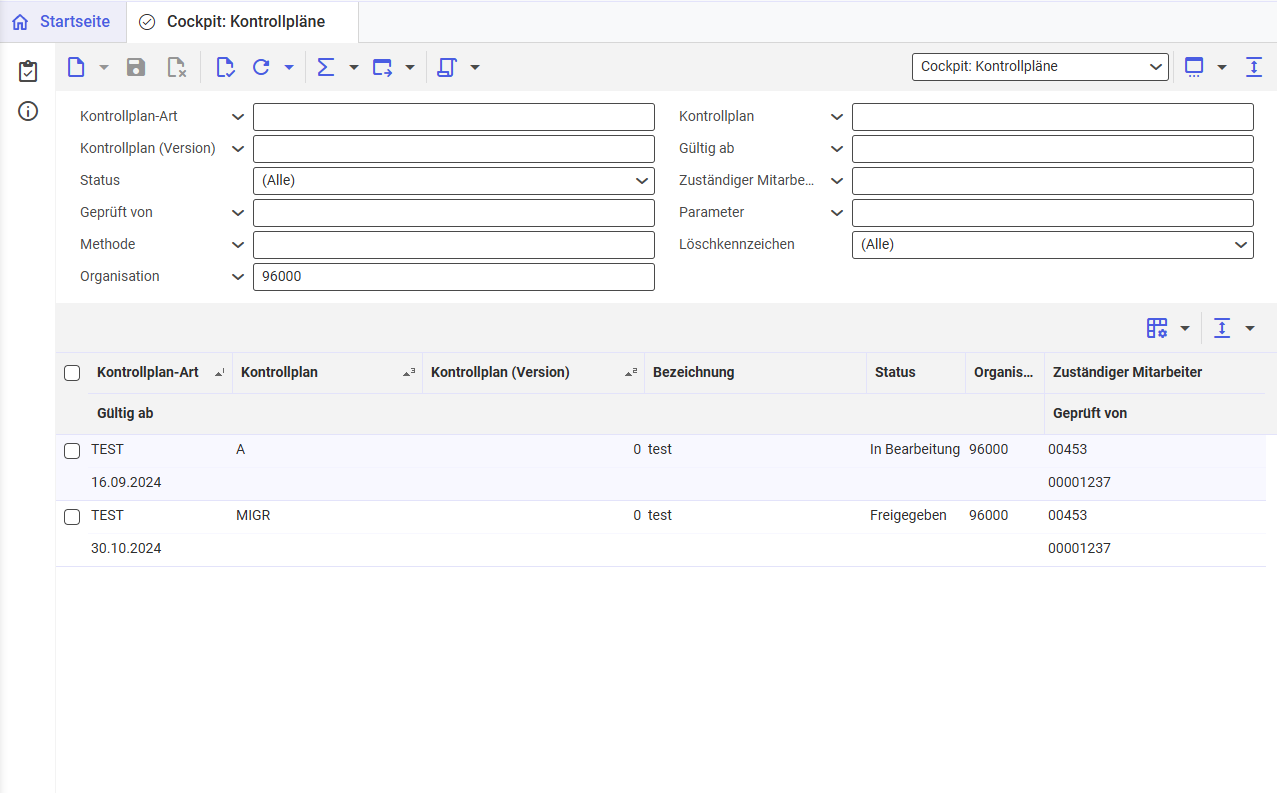
Abfragebereich
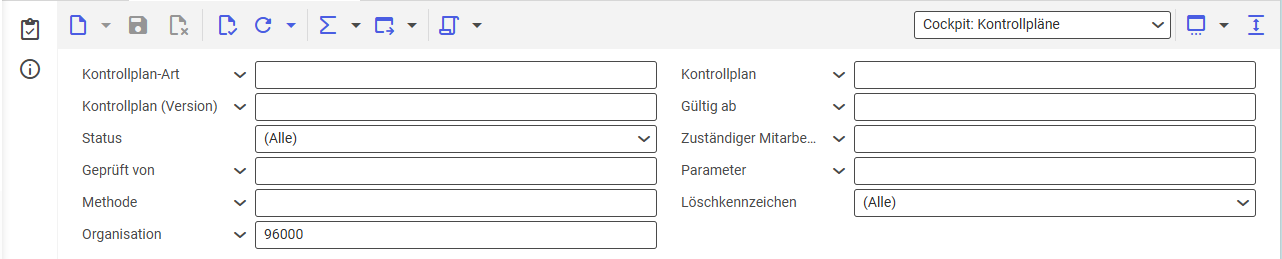
Der Abfragebereich der Anwendung Cockpit: Kontrollpläne enthält die folgenden Aktionen:
- [Neu] – Öffnet die Anwendung leer.
- [Speichern] – Die Aktion ist in der Anwendung Cockpit: Kontrollpläne deaktiviert. Das Speichern einer Suchvorlage erfolgt über anpassbare Ansichten.
- [Löschen] – Die Aktion in der Anwendung Cockpit Kontrollpläne deaktiviert. Um Filter zu entfernen, verwenden Sie die Aktion [Aktualisieren].
- [Aktualisieren] – Aktualisiert die Daten in der Positionstabelle.
- [Aktualisieren (Hintergrund)] – Aktualisiert die Tabellendaten im Hintergrund. Als Ergebnis dieser Aktion wird die Positionstabelle aktualisiert. Wenn die Anzahl der eingegebenen Suchergebnisse 1000 übersteigt, zeigt die Aktion alle Elemente an (standardmäßig werden bei der Suche nach Daten in einer Cockpit-Anwendung 1000 Ergebnisse angezeigt).
- [Stopp] – Bei einer großen Menge an aktualisierten Daten (mehr als 1000 Ergebnisse) können Sie den Aktualisierungsprozess anhalten.
- [Objekte zählen] – Der Button [Objekte zählen] ermittelt die Anzahl der Objekte, die den aktuellen Suchmerkmalen im Abfragebereich entsprechen. Die Anzahl der ermittelten Objekte weicht unter Umständen von der Anzahl der ausgegebenen Objekte ab, wenn zwischenzeitlich Objekte hinzugefügt oder gelöscht wurden. Starten Sie bei Bedarf die Suche erneut.
- [Summen berechnen und anzeigen] – Die Buttons für die Summenberechnung sind in diesem Cockpit deaktiviert, da die Ergebnisse keine Zahlen enthalten, die addiert werden können.
- [Exportieren] – Ermöglicht es Ihnen, Ihre Suchergebnisse in eine Datei zu exportieren.
- [Angezeigte Objekte exportieren] – Öffnet ein Dialogfenster, in dem Sie Einstellungen für den Export von Objekten in PDF oder XLS festlegen können.
- [Objekte nach Suchmerkmalen exportieren] – Öffnet ein Dialogfenster, das den Export von Objekten in den Knowledge Store des Systems im ausgewählten Format ermöglicht.
- [Verknüpfung mit Suchmerkmalen kopieren] – Öffnet ein Dialogfenster, in dem der Link mit den Suchkriterien angezeigt wird, und ermöglicht weitere Einstellungen.
- [Freigeben] – Mit dieser Aktion geben Sie den Kontrollplan frei. Der Kontrollplan muss freigegeben werden, wenn der Benutzer ihn in nachfolgenden Qualitätskontrollschritten verwenden möchte. Durch das Ausführen der Aktion [Freigeben] erhält der Kontrollplan den Status Freigegeben. Daraufhin kann der Kontrollplan im Qualitätskontrollprozess verwendet werden.
- [Sperren] – Mit dieser Aktion sperren Sie den Kontrollplan. Ein Kontrollplan kann gesperrt werden, wenn der Benutzer Änderungen an dem Kontrollplan ablehnen oder verhindern möchte, dass das Dokument in anderen Anwendungen verwendet wird. Durch das Ausführen der Aktion [Sperren] wird dem Kontrollplan der Status Gesperrt zugewiesen. Nach der Ausführung dieser Aktion kann der Kontrollplan nicht mehr im Qualitätskontrollprozess verwendet werden.
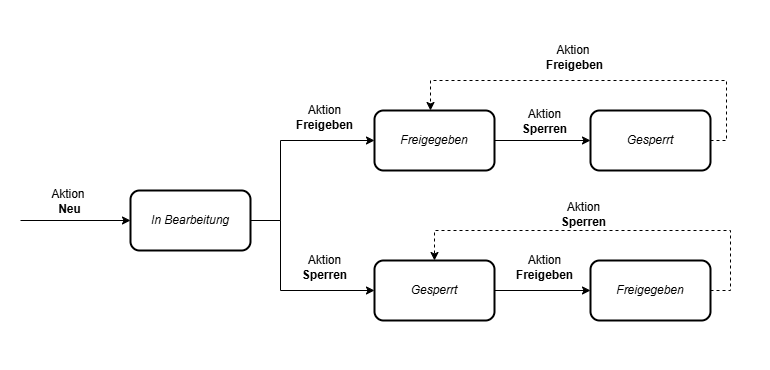
- [Version bearbeiten] – Mit dieser Aktion, nehmen Sie die Version des Kontrollplans in Bearbeitung. Durch die Aktion [Version bearbeiten] wird dem betreffenden Kontrollplan automatisch der Status In Bearbeitung zugewiesen. Wenn diese Aktion ausgeführt wurde, kann der Kontrollplan in weiteren Schritten freigegeben oder genehmigt werden. HinweisDer Aktions-Button [Version bearbeiten] ist aktiviert, wenn die Version genehmigt ist.
- [Version bestätigen] – Mit dieser Aktion können Sie den Kontrollplan in seiner aktuellen Version bestätigen. Dies ist die erste Genehmigung des Kontrollplans. In weiteren Schritten kann der Benutzer den Kontrollplan freigeben oder bearbeiten. Durch Ausführen der Aktion [Version bestätigen] erhält der Kontrollplan den Status Bestätigt. Nach Durchführung dieser Aktion kann der Kontrollplan in weiteren Schritten freigegeben oder bearbeitet werden. HinweisDie Aktivierung dieser Aktion ändert den Status des Kontrollplans auf Bestätigt, erlaubt aber nicht, ihn in anderen Anwendungen zu verwenden. Daher sind die Aktionen [Version freigeben] und [Version bearbeiten] aktiviert.
- [Version ablehnen] – Diese Aktion verwirft den Kontrollplan. Der Kontrollplan kann verworfen werden, wenn der Benutzer Änderungen an dem Kontrollplan ablehnen oder verhindern möchte, dass der Kontrollplan in anderen Anwendungen verwendet wird. Durch Ausführen der Aktion [Version ablehnen] wird dem Kontrollplan der Status Abgelehnt zugewiesen, so dass der Kontrollplan im Qualitätskontrollprozess nicht weiter verwendet werden kann und die Aktions-Buttons für die Versionsbearbeitung nicht mehr aktiv sind. AchtungDie Aktion [Version ablehnen] kann nicht rückgängig gemacht werden.
- [Version freigeben] – Mit dieser Aktion geben Sie den Kontrollplan frei. Der Kontrollplan muss freigegeben werden, wenn der Benutzer ihn in nachfolgenden Qualitätskontrollschritten verwenden will. Durch Ausführen der Aktion [Version freigeben] wird dem Kontrollplan der Status Freigegeben zugewiesen. Nach der Freigabe kann der Kontrollplan im Qualitätskontrollprozess verwendet werden. AchtungLiegt das Ablaufdatum in der Zukunft, wird der Status Freigegeben diesem Datum zugewiesen. Bis dahin kann der Kontrollplan nicht verwendet werden und hat den Status Bestätigt.
- [Version sperren] – Aktion, die den Kontrollplan sperrt. Ein Kontrollplan kann gesperrt werden, wenn der Benutzer Änderungen an dem Dokument ablehnen oder verhindern möchte, dass das Dokument in anderen Anwendungen verwendet wird. Durch Ausführen der Aktion [Version sperren] wird dem Kontrollplan der Status Gesperrt zugewiesen. Sobald eine Version eines Kontrollplans gesperrt ist, kann sie nicht mehr für den Qualitätskontrollprozess verwendet werden.
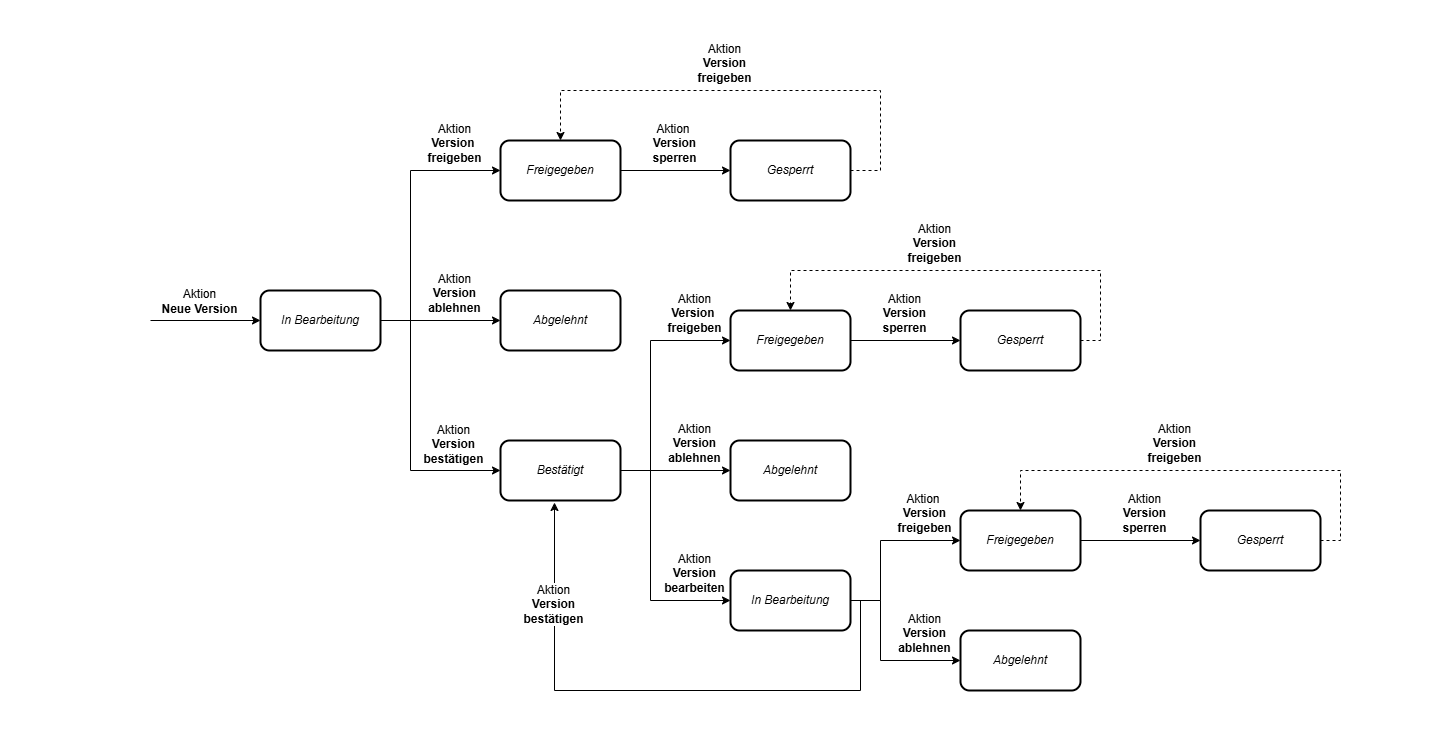
Suchfelder im Abfragebereich
Der Abfragebereich enthält die Suchfelder. Der Abfragebereich enthält die Suchfelder. Die wichtigsten Suchfelder werden standardmäßig angezeigt. Ihre Anzahl und Position können variieren. Weitere Informationen über die Bedeutung der Felder finden Sie in den Erläuterungen in der Dokumentation Kontrollpläne.
Der Abfragebereich besteht standardmäßig aus den folgenden Abfragefeldern:
- Kontrollplan-Art – Die Kontrollplan-Art. Dieses Feld wird nur zum Filtern der Suchergebnisse verwendet.
- Kontrollplan – Identifikation des Kontrollplans. Dieses Feld wird nur zum Filtern der Suchergebnisse verwendet.
- Kontrollplan (Version) – Versionsnummer des angegebenen Kontrollplans. Ein numerisches Feld. Dieses Feld wird nur zum Filtern der Suchergebnisse verwendet.
- Gültig ab – Das Datum, ab dem der Kontrollplan gültig ist. Feld im Datumsformat. Das Feld wird nur zum Filtern der Suchergebnisse verwendet.
- Status – Status von Kontrollplänen. Dieses Feld wird nur zum Filtern der Suchergebnisse verwendet. Mehrfachauswahlfeld mit folgenden Optionen:
- In Bearbeitung
- In Prüfung
- Bestätigt
- Freigegeben
- Gesperrt
- Abgelehnt
- Frist abgelaufen
HinweisWenn der Kontrollplan den Status In Bearbeitung , In Prüfung, Gesperrt , Abgelehnt oder Frist abgelaufen hat, kann der Kontrollplan nicht verwendet werden. Nur wenn der Kontrollplan den Status Freigegeben hat, kann er verwendet werden. - Zuständiger Mitarbeiter – Die Person, die für die Kontrollpläne verantwortlich ist. Dieses Feld wird nur zum Filtern der Suchergebnisse verwendet.
- Geprüft von – Die Person, die für die Genehmigung der Kontrollpläne zuständig ist. Dieses Feld wird nur zum Filtern der Suchergebnisse verwendet.
- Parameter – Parameter, welche der Qualitätskontrolle unterliegen. Dieses Feld wird nur zum Filtern der Suchergebnisse verwendet.
- Methode – Die Methode, nach der die Qualitätskontrolle durchgeführt wird. Dieses Feld wird nur zum Filtern der Suchergebnisse verwendet.
- Löschkennzeichen – Dieses Feld wird nur zum Filtern der Suchergebnisse verwendet. Feld mit Mehrfachauswahl:
- Alle
- Mit Löschkennzeichen
- Ohne Löschkennzeichen
- Organisation – Die Organisation, in der der Kontrollplan erstellt wurde. Dieses Feld wird nur zum Filtern der Suchergebnisse verwendet.
Positionstabelle
Die Positionstabelle zeigt die Suchergebnisse entsprechend dem eingestellten Filter im Abfragebereich an.
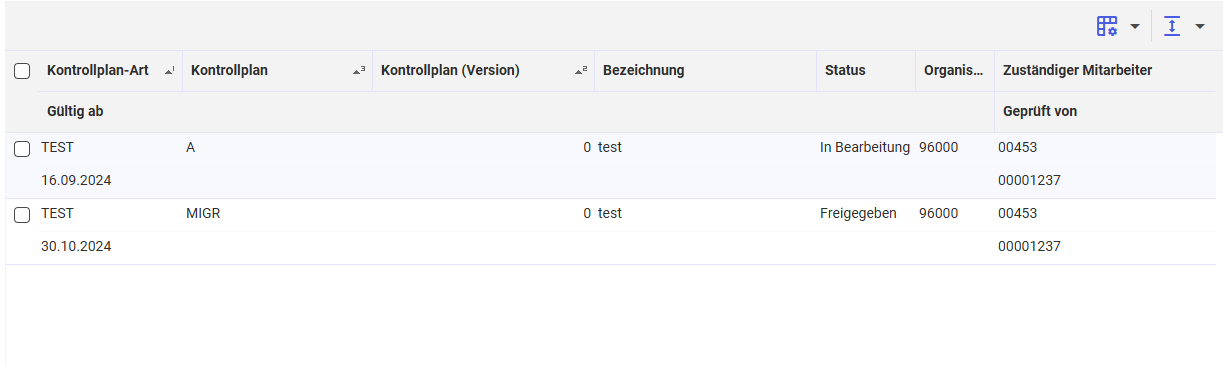
Die Tabelle enthält die folgenden Aktionen:
- [Abfrage- und Ergebniseigenschaften festlegen] – Ermöglicht es Ihnen, die Eigenschaften der in der Tabelle angezeigten Ergebnisse festzulegen.
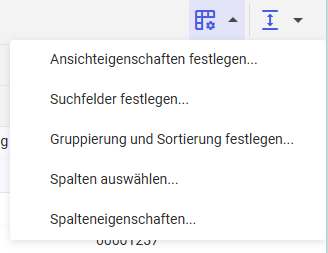
Die folgenden Funktionen stehen zur Auswahl:- [Ansichteigenschaften festlegen] – Öffnet das Dialogfenster Ansichteigenschaften festlegen, in dem Sie Einstellungen für die Tabellenansicht vornehmen können, z. B. die Hintergrundfarbe.
- [Suchfelder festlegen] – Öffnet das Dialogfenster mit den Suchfeldeinstellungen, in dem Sie angeben können, welche Suchfelder in den Abfragebereich der Anwendung aufgenommen werden sollen.
- [Gruppierung und Sortierung festlegen] – Öffnet das Dialogfenster Gruppierung und Sortierung festlegen, in dem Sie festlegen können, wie die Tabellenergebnisse gruppiert und sortiert werden sollen, z. B. aufsteigend sortieren.
- [Spalten auswählen] – Öffnet ein Dialogfenster, in dem Sie die Spalten auswählen können, die in der Arbeitsbereichstabelle angezeigt werden sollen.
- [Spalteneigenschaften] – Öffnet das Dialogfenster Spalteneigenschaften, in dem Sie neue Einstellungen für jede Spalte in der Tabelle anzeigen und vornehmen können.
- [Bereiche ausblenden/einblenden] – Ermöglicht die Änderung der Anzeige der Tabelle.
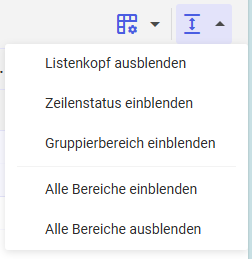
Die folgenden Funktionen stehen zur Auswahl:- [Listenkopf ausblenden/einblenden] – Blendet die Beschreibung der Tabellenspalten aus/ein.
- [Zeilenstatus ausblenden/einblenden] – Blendet die Spalte mit dem Zeilenstatus aus/ein.
- [Gruppierbereich einblenden/ausblenden] – Ermöglicht es Ihnen, einen Spaltennamen in den angezeigten Bereich über der Tabellenüberschrift zu ziehen und die Daten entsprechend dem ausgewählten Attribut zu gruppieren und den Bereich auszublenden.
- [Alle Gruppen aufklappen] – Klappt die gruppierten Elemente in der Tabelle auf.
- [Alle Gruppen reduzieren] – Reduziert alle gruppierten Elemente in der Tabelle.
- [Alle Bereiche einblenden] – Zeigt alle Spalten und Beschreibungen an.
- [Alle Bereiche ausblenden] – Blendet alle Spalten und Beschreibungen aus.
Die Spalten der Tabelle entsprechen den Beschreibungen der Felder, die im Abfragebereich definiert sind.
Customizing
Die Anwendung Cockpit: Kontrollpläne kann nur verwendet werden, wenn die Funktion Qualitäts-Management für die Organisation in der Anwendung Customizing aktiviert ist.
Business Entitys
Für die Anwendung Cockpit: Kontrollpläne ist das nachfolgende Business Entity relevant, das Sie beispielsweise verwenden, um
- Berechtigungen zu vergeben,
- Aktivitätsdefinitionen einzurichten oder
- Daten zu importieren oder zu exportieren.
com.sem.ext.app.qm.obj.QualityControlPlan
Das Business Entity gehört zu folgender Business-Entity-Gruppe:
com.sem.ext.app.qm.MasterData
Berechtigungen
Berechtigungen können sowohl mithilfe der Berechtigungsrollen als auch durch die Zuordnung einer Organisation vergeben werden. Das Berechtigungskonzept können Sie in der Technischen Dokumentation Berechtigungen nachlesen.
Spezielle Fähigkeiten
Für die Anwendung Cockpit: Kontrollpläne bestehen keine speziellen Fähigkeiten.
Organisations-Zuordnungen
Für die Anwendung Cockpit: Kontrollpläne ist eine Organisations-Zuordnung nicht erforderlich.
Besonderheiten
Für die Anwendung Cockpit: Kontrollpläne bestehen keine Besonderheiten.
Berechtigungen für Geschäftspartner
Die Anwendung Cockpit: Kontrollpläne ist für Geschäftspartner nicht freigegeben.
